細(xì)說怎么使用u盤重裝win10系統(tǒng),電腦故障
導(dǎo)讀:電腦故障電腦故障 大家都知道系統(tǒng)使用的時(shí)間久了的話,電腦也就會(huì)出現(xiàn)運(yùn)行緩慢,卡頓,甚至是系統(tǒng)崩塌的問題。遇到該問題時(shí)要如何處理呢?當(dāng)然是重裝系統(tǒng)啦?那么具體該怎么操作呢?穩(wěn)住,學(xué)習(xí)電腦技術(shù)自己組建云電腦技術(shù)。

大家都知道系統(tǒng)使用的時(shí)間久了的話,電腦也就會(huì)出現(xiàn)運(yùn)行緩慢,卡頓,甚至是系統(tǒng)崩塌的問題。遇到該問題時(shí)要如何處理呢?當(dāng)然是重裝系統(tǒng)啦?那么具體該怎么操作呢?穩(wěn)住,seo網(wǎng)站優(yōu)化別慌,下面小編就將使用u盤重裝win10系統(tǒng)的方法帶給你們。
我們平時(shí)在使用電腦的過程中,經(jīng)常都會(huì)遇到這樣那么的問題。例如藍(lán)屏,黑屏,自動(dòng)重啟等,這些常見的故障問題。而相信大家在遇到這些問題時(shí)的一個(gè)反應(yīng)就是重裝,所以小編今天就來給大家說說使用u盤重裝win10系統(tǒng)的方法。
U盤重裝Windows10系統(tǒng)需要準(zhǔn)備的工具:
1.U盤一個(gè),大于4G
2.小白一鍵重裝系統(tǒng)軟件,官網(wǎng)下載地址:http://www.xiaobaixitong.com
具體步驟:
一、制作U盤啟動(dòng)盤并下載系統(tǒng)鏡像
1.把U盤插到電腦USB接口,運(yùn)行小白一鍵重裝系統(tǒng)軟件,切換到U盤啟動(dòng)——點(diǎn)擊U盤模式。
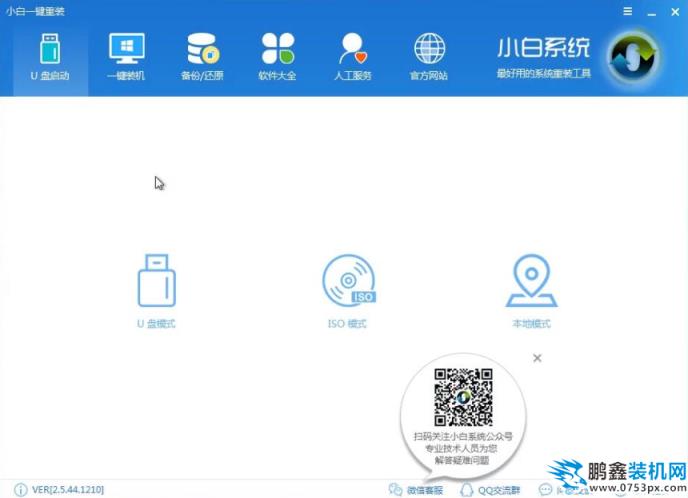
win10電腦圖解1
2.勾選你的U盤點(diǎn)擊一鍵制作啟動(dòng)U盤,選擇UEFI/BIOS雙啟動(dòng)
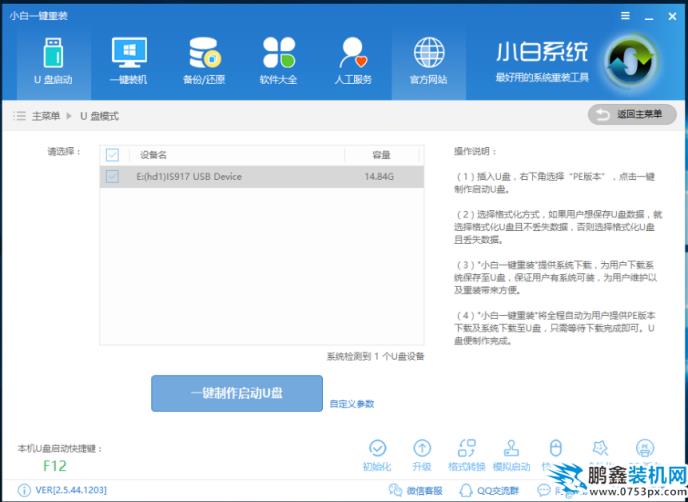
使用u盤重裝win10電腦圖解2
3.PE選擇高級(jí)版,版本的說明大家可以點(diǎn)擊查看說明。
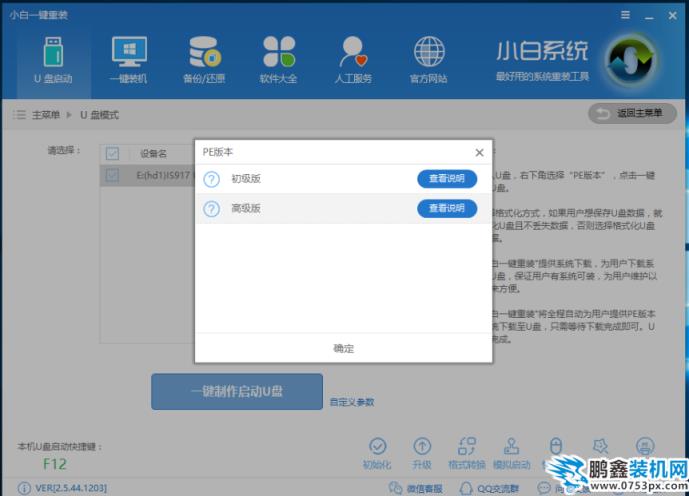
win10電腦圖解3
4.大家看情況選擇格式化丟失數(shù)據(jù)還是不丟失。
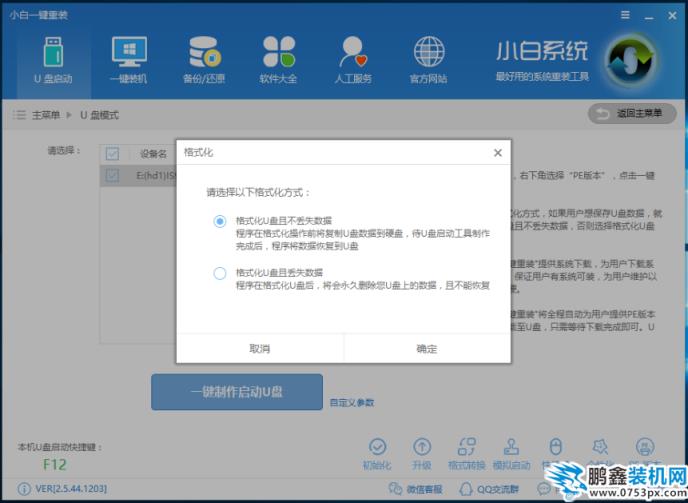
怎樣重裝電腦系統(tǒng)電腦圖解4
5.這個(gè)點(diǎn)擊下載需要安裝的系統(tǒng)鏡像文件,我們是重裝Win10系統(tǒng),點(diǎn)擊勾選Win10系統(tǒng)后點(diǎn)擊下載系統(tǒng)且制作U盤。
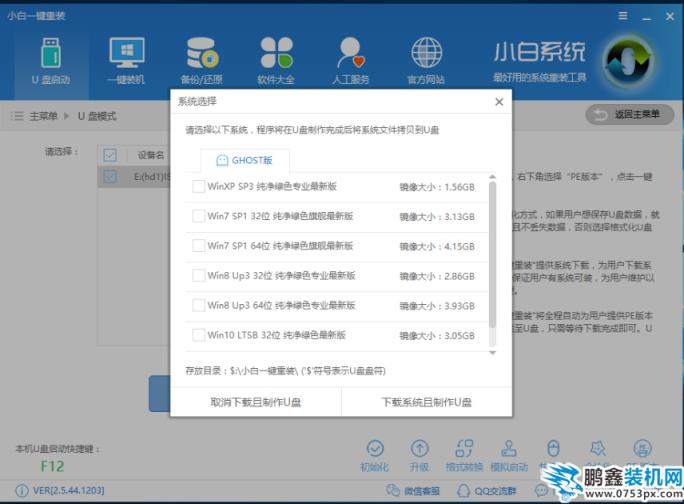
u盤電腦圖解5
6.開始下載PE鏡像及選擇的Win10系統(tǒng)安裝鏡像文件,耐心等待即可。
7.下載完成后開始制作U盤啟動(dòng)盤,不用我們手動(dòng)操作,等待它自動(dòng)完成后即可,如圖制作完成。
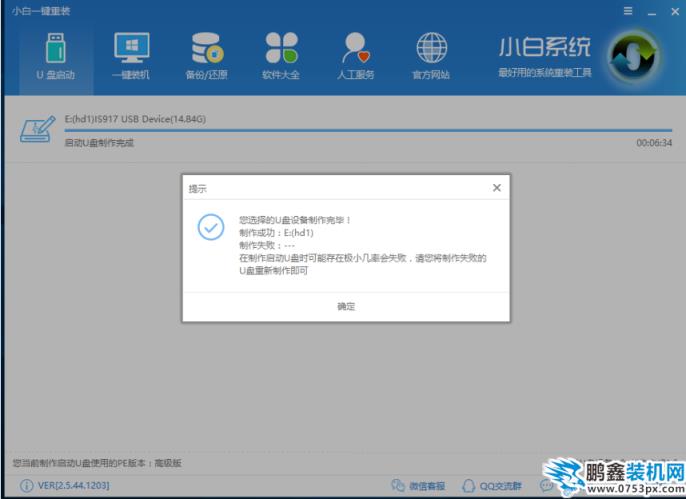
u盤電腦圖解6
二、重啟電腦進(jìn)入BIOS重裝系統(tǒng)
1.重啟電腦在開網(wǎng)站建設(shè)公司機(jī)時(shí)不停地按快捷鍵,在調(diào)出來的界面選擇USB的選項(xiàng),(有些沒有寫USB)就是你的U盤。進(jìn)入到PE選擇界面選02進(jìn)入PE系統(tǒng)。一鍵U盤啟動(dòng)快捷鍵可以在U盤啟動(dòng)盤制作工具里面查詢,或者在電腦開機(jī)時(shí)屏幕下方會(huì)出現(xiàn)短暫的按鍵提示,帶boot對(duì)應(yīng)的按鍵既是啟動(dòng)快捷鍵。
聲明: 本文由我的SEOUC技術(shù)文章主頁(yè)發(fā)布于:2023-06-27 ,文章細(xì)說怎么使用u盤重裝win10系統(tǒng),電腦故障主要講述重裝,標(biāo)簽,電腦故障網(wǎng)站建設(shè)源碼以及服務(wù)器配置搭建相關(guān)技術(shù)文章。轉(zhuǎn)載請(qǐng)保留鏈接: http://www.bifwcx.com/article/it_21057.html
為你推薦與細(xì)說怎么使用u盤重裝win10系統(tǒng),電腦故障相關(guān)的文章
-

Win10如何關(guān)閉索引服務(wù)提升系統(tǒng)運(yùn)行速度
(122)人喜歡 2023-07-05 -

Windows 10更新之后導(dǎo)致UWP應(yīng)用無法聯(lián)網(wǎng)的解
(186)人喜歡 2023-07-05 -

隱藏隱私文件技巧:教你如何將文件隱藏
(156)人喜歡 2023-07-05 -

win7系統(tǒng)沒有激活怎么辦?小馬激活工具使
(204)人喜歡 2023-07-05 -

steam錯(cuò)誤代碼105,教您steam錯(cuò)誤代碼105怎么
(135)人喜歡 2023-07-05 -

如何禁用OneDrive與Windows10的集成 Win10徹底
(233)人喜歡 2023-07-05











